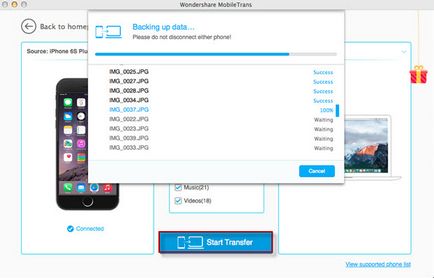Îți place această cameră de pe iPad. Camera foto de 8 megapixeli vă permite să faceți fotografii foarte frumoase și poate fi în jurul fotografiilor pe care le doriți. În plus, vă puteți bucura de fotografiile de pe ecran imediat după fotografiere. Cu toate acestea, iPad-ul are un spațiu de stocare limitat, așadar doriți să puteți salva imagini într-o altă locație, de exemplu, pe Mac. În plus, este mai bine să verificați aceste fotografii pe ecranul mare. Prin transferarea fotografiilor de pe iPad pe Mac, puteți continua să realizați o copie de rezervă a acestor fotografii, astfel încât să nu le pierdeți. Dacă totuși doriți să știți cum să transferați fotografii de pe iPad pe Mac. acest post va fi potrivit numai pentru dvs.
Partea 1. Transferați fotografii de la iPad la Mac folosind Wondershare TunesGo
Puternic manager și transfer de programe - Wondershare TunesGo

Cum se transferă fotografii de pe iPad pe Mac
Pasul 1 Lansați TunesGo și conectați iPad-ul
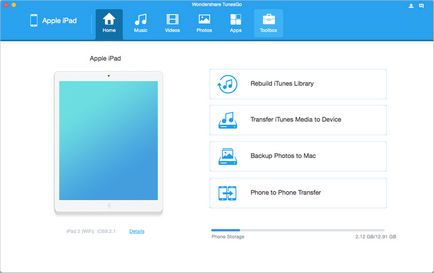
Pasul 2 Transferați fotografii de pe iPad pe Mac
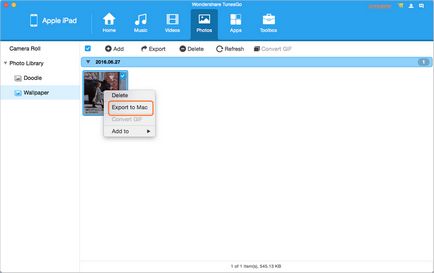
Cu Wondershare TunesGo puteți transfera fotografii de pe iPad pe Mac cu clicuri simple. Programul de transfer de fișiere iPad vă va ajuta, de asemenea, să gestionați cu ușurință fișierele iPad.
Partea 2. Transferați fotografii de la iPad la Mac cu captura de imagine
Image Capture este un program preinstalat pe un computer Mac care vă va permite să importați fotografii de pe iPad pe un computer Mac. Următorul ghid vă va arăta cum să transferați fotografii de pe iPad la Mac cu Image Capture.
Pasul 1 Conectați iPad-ul la Mac cu ajutorul unui cablu USB. Apoi, capturarea imaginilor se va deschide.
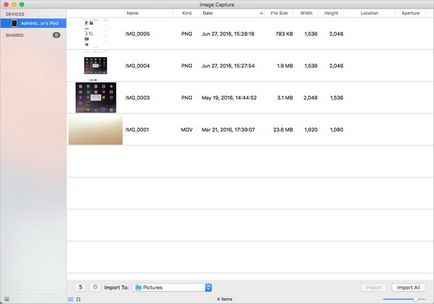
Pasul 2 Selectați fotografiile de care aveți nevoie și dați clic pe butonul pentru a importa toate în colțul din dreapta sus. Apoi, programul va începe transferul fotografiilor de pe iPad pe un computer Mac.
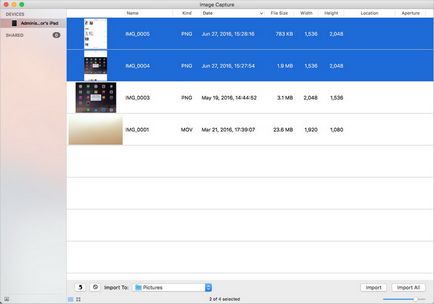
Partea 3. Transferați fotografii de pe iPad la Mac folosind Wondershare MobileTrans for Mac
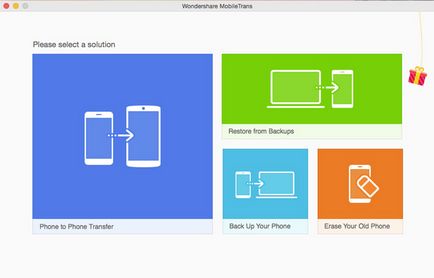
Pasul 2 Conectați iPad-ul la computer utilizând un cablu USB și software-ul va recunoaște automat iPad-ul.
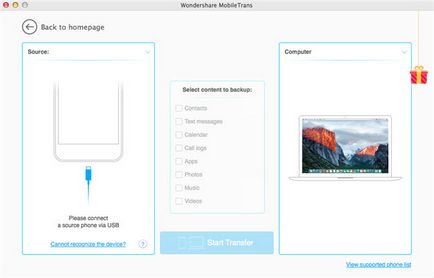
Pasul 3 Alegeți tipul de fișier pe care doriți să îl transferați, aici sunt fotografiile. Apoi faceți clic pe butonul Trimiteți acum în partea de jos.
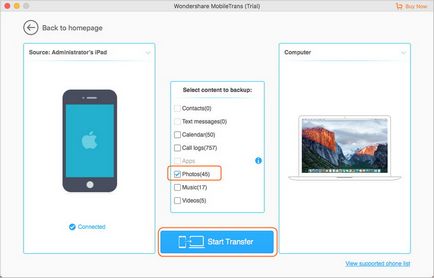
Pasul 4 MobileTrans va începe să transfere automat fotografiile de pe iPad pe computerul Mac.